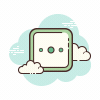카카오톡 PC 버전 다운로드 설치방법
- 정보
- 2023. 2. 1. 18:12
카카오톡 PC 버전은 이제 필수 설치 프로그램이 되었습니다. 포맷을 하면 가장 먼저 설치하는 프로그램 중 하나입니다. 모바일 PC간의 간편한 파일이동과 업무와 사생활에서는 필수이기 때문입니다. 윈도우와 macOS 다 설치가 가능합니다. 기준은 윈도우를 기준으로 다운로드 설치방법을 알려드리겠습니다.
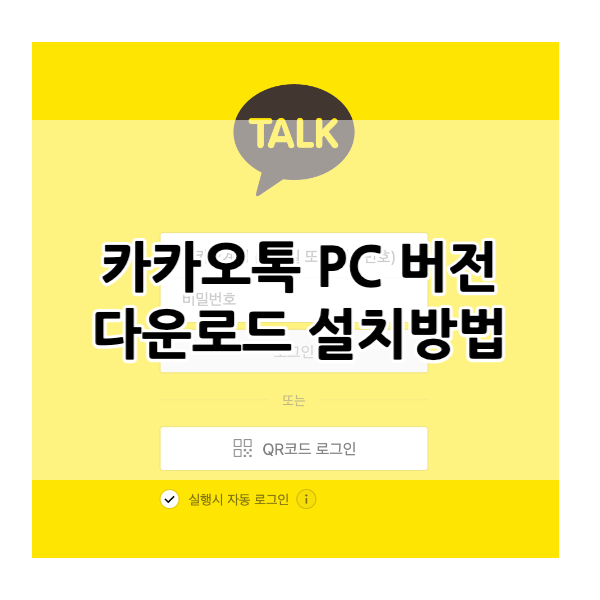
카카오톡PC 버전 다운로드 설치
카카오톡 PC 버전은 카카오에서 계속해서 업데이트가 되고 있기 때문에 아래 공식 홈페이지 바로가기 링크에서 다운로드 받으시는 것을 추천드리겠습니다. 홈페이지 다운로드에서는 안드로이드, iOS, 윈도우, MacOS까지 가능합니다. 원하는 OS에 맞춰서 다운로드 받으시면 됩니다. 누르면 바로 설치파일 다운로드가 시작이 되고 바로 설치하시면 됩니다.
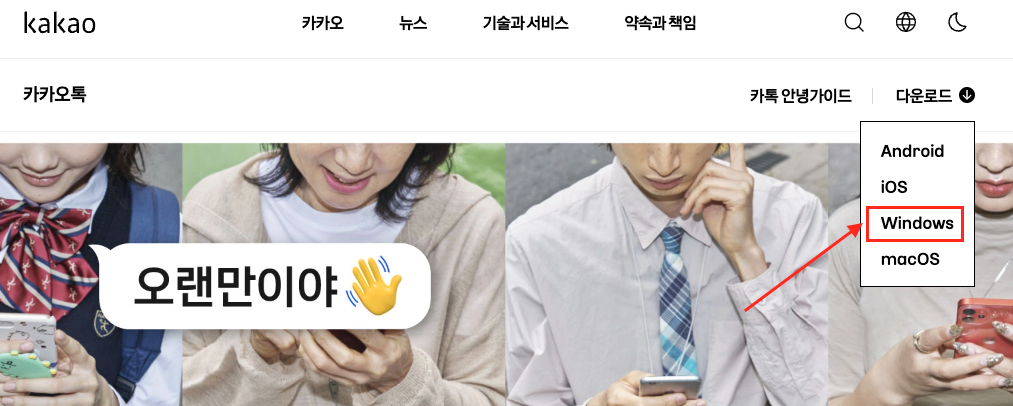
다운로드 파일을 실행하면 바로 설치가 가능합니다. 카카오톡의 설치에 좋은 점은 카카오톡 외에 다른 프로그램이 설치가 되지 않는다는 점이 좋습니다.

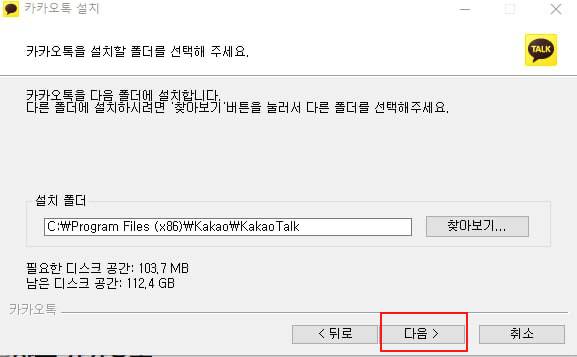
카카오톡 PC 설치시 용량은 103메가입니다. 메신저치고는 그래도 용량이 적은 편은 아니네요. 만약 용량이 없다면 설치폴더를 다르게 해서 설치도 가능합니다.
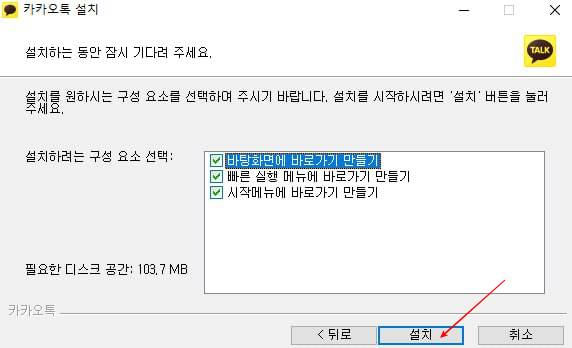
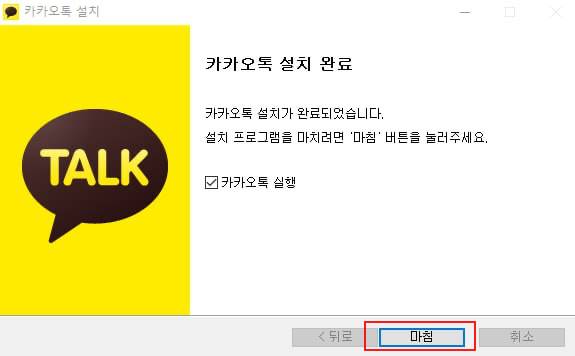
카카오톡 PC 로그인 방법
이렇게 카카오톡 PC 설치가 마무리 되었습니다. 그렇다면 이제 로그인과 기본 설정을 해보겠습니다. 카카오톡 PC 로그인을 위해서는 카카오계정과 비밀번호 또는 QR코드가 필요합니다. 만약 카카오계정이 기억이 나지 않거나 연동하지 않은 경우는 간편하게 로그인 할 수 있는 QR 코드 로그인 방법을 추천드립니다.
1) 카카오톡 실행
: QR 코드 로그인을 누리면 QR 코드가 뜨고 스마트폰의 카카오톡 이용해서 QR 로그인이 가능합니다.
: 스마트폰의 카카오톡 실행 후 하단 더보기 누르신 후 우측상단 렌즈 모양을 눌러서 QR코드를 찍습니다.


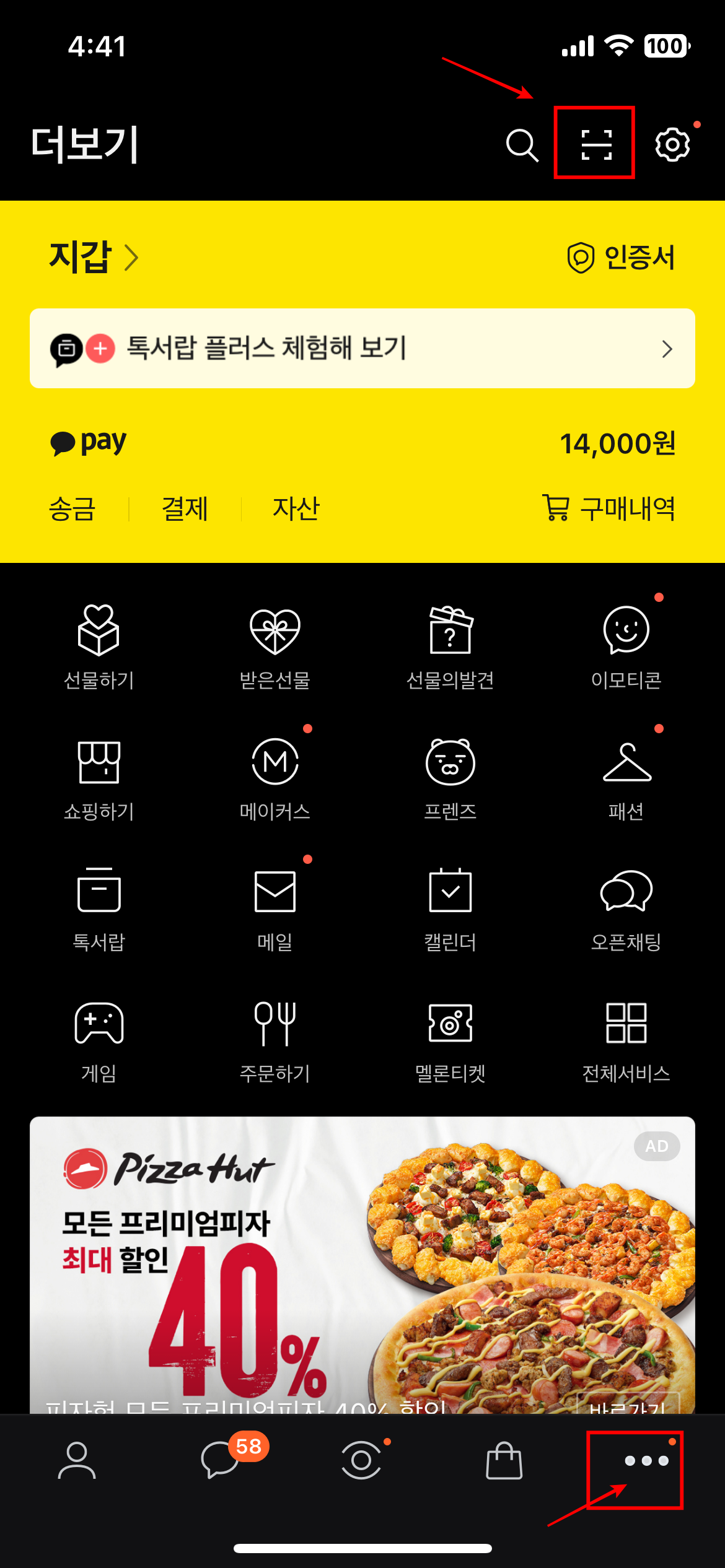
2) QR 코드 찍은 후 PC를 등록을 해야합니다. 인증번호 네자리가 카카오 PC 버전에 나오고 스마트폰에 입력을 하시면 됩니다. 그리고 나 혼자 사용한다면 내 PC 인증하기로 인증을 하시고 공용PC의 경우는 1회 인증으로 로그인합니다.


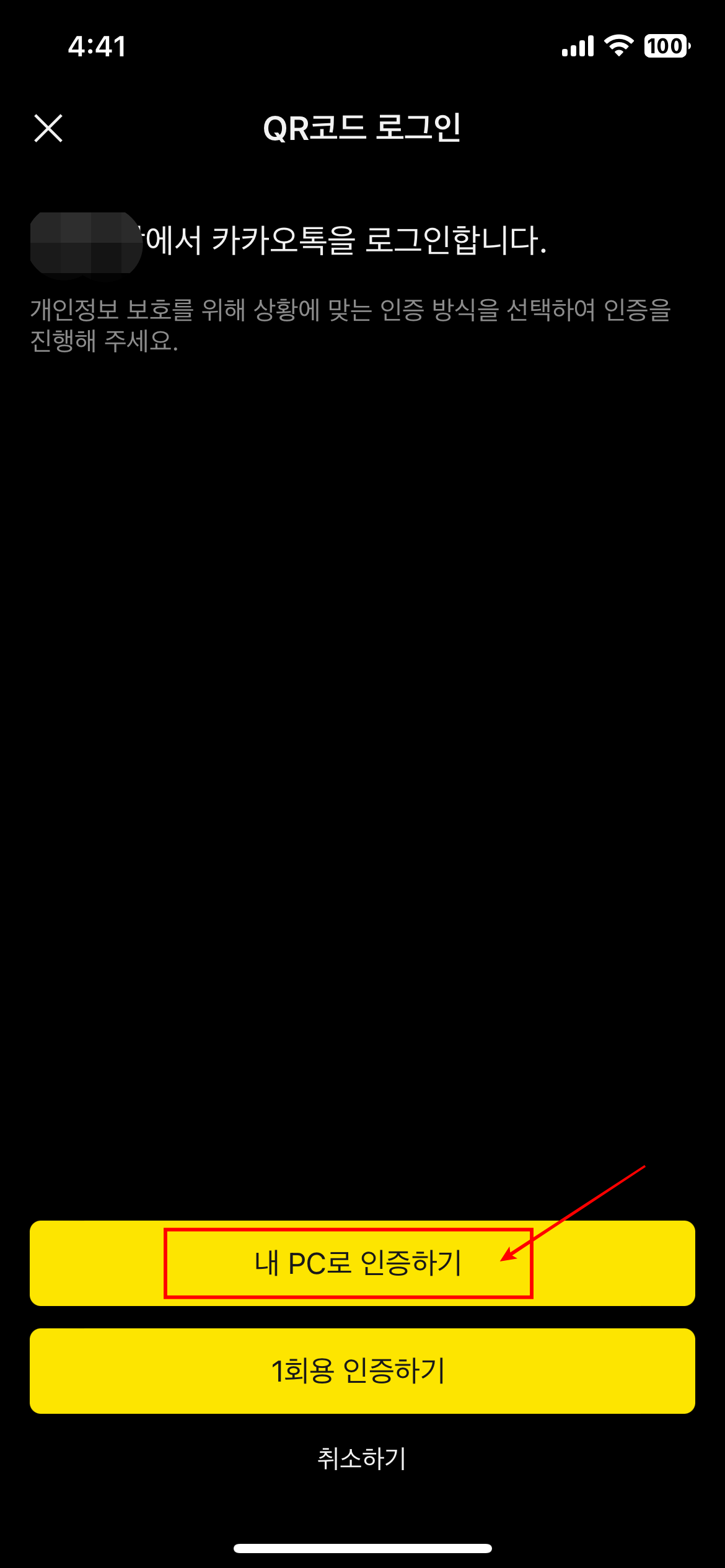
카카오톡 기본 설정
이제 로그인을 하였다면 기본 설정을 해야합니다. 설정은 카카오톡 좌측하단 톱니바퀴를 누르시고 설정에 들어갑니다.
첫번째로 가장 많이 하는 설정은 윈도우 시작시 자동 실행입니다. PC를 켰을 때 자동으로 로그인하게 하는 것인데요. 여기서 해야할 설정은 자동로그인도 잠금모드로 실행하게 설정하는 것을 추천드립니다. 자동으로 로그인이 바로 된다면 내 대화내용이 유출이 될 수 있기 때문에 잠금모드 실행을 추천드리겠습니다.

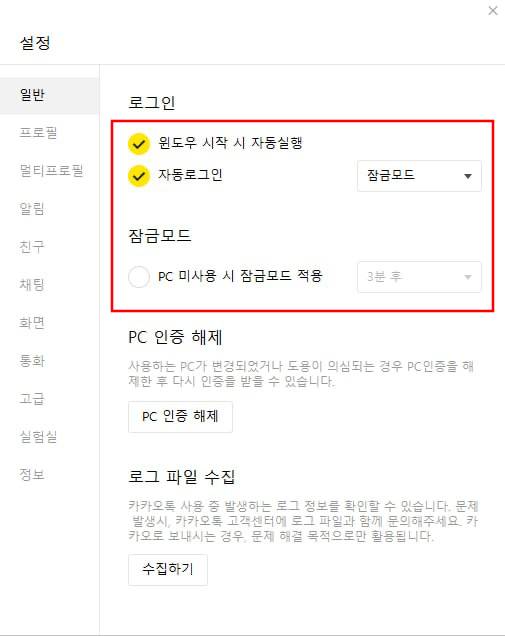
두번째 설정은 사진 전송시 묶어 보내기 설정입니다. 이 설정은 사진을 보낼 때 유용한 설정으로 최대 30장까지 묶어보내고 한번에 묶어서 받을 수 있습니다. 그리고 동영상을 보낼 때 고화질을 보내고 싶다면 동영상 원본으로 보내기를 하면 되고 만약 OS간 호환성이 안좋은 경우에는 원본 보내기 체크 해제하고 보내서 변환하여 보내면 OS간에 문제 없이 영상 전송이 가능합니다.
세번째 설정은 화면 설정입니다. 채팅방 화면을 어떻게 하느냐 인데요. 기본배경을 쓸 수도 있지만 만약 사무실에서 사용한다면 엑셀스타일로 적용한다면 채팅하는 거 같지 않게 사용이 가능합니다. 사무용 PC에서 사용한다면 엑셀스타일과 채팅방 투명도 조절로 업무를 하는데에 숨겨허 할 수 있습니다.
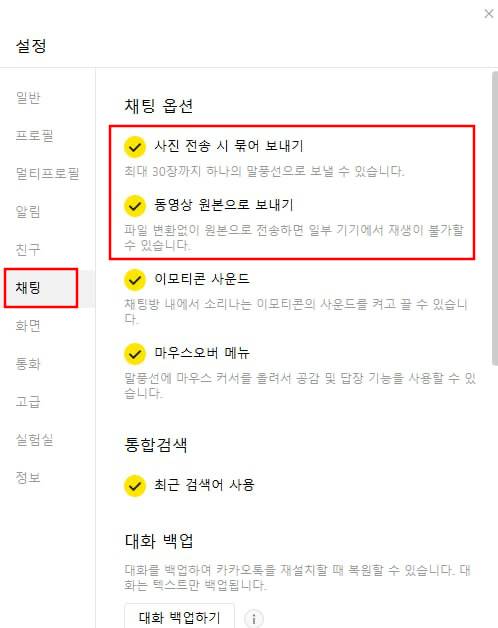

오늘은 카카오톡 PC 버전 다운로드와 설치방법을 알아보았습니다. 그리고 설치후에 할 수 있는 기본 설정에 대해서 알아보았는데요. 원하는 설정을 하시고 카카오톡을 이용해보시길 바랍니다.
도시가스 고객센터 전국 전화번호 확인방법
난방비가 많이 올라가면서 도시가스 고객센터에 연락을 해보려고 하시는 분들이 많으신데요. 도시가스를 한곳에서 관리하는 것이 아니기 때문에 지역별로 도시가스 회사가 다른데요. 도시가스
refreshstory.tistory.com
카드 통장없이 수수료 없는 ATM 현금 출금방법
오늘은 카드 통장없이 수수료 없는 ATM 현급 출금방법을 알려드리겠습니다. 현금 사용이 많이 줄긴했지만 현금이 급하게 필요한 경우가 있기 때문에 알려드리는 방법을 숙지하고 계신다면 많은
refreshstory.tistory.com
홈택스 국세청 홈페이지 바로가기
홈택스는 국세청에서 운영하는 사이트입니다. 집에서 세금 관련 업무를 볼 수 있다고 하여서 홈택스라고 합니다. 홈택스 국세청 홈페이지는 연말정산, 부가가치세 신고, 근로장려금 등 신고해
refreshstory.tistory.com
'정보' 카테고리의 다른 글
| 2023년 서울시 입학준비금 신청방법 바로가기 (0) | 2023.02.01 |
|---|---|
| 도시가스 요금조회 지역별 조회방법 (0) | 2023.02.01 |
| 갤럭시S23 언팩 라이브 링크 (1) | 2023.01.31 |
| 반디집 무료 다운로드 (0) | 2023.01.31 |
| 정부24 홈페이지 바로가기 (0) | 2023.01.31 |